Bir ağ kartı (Ethernet denetleyicisi) için hangi sürücü gereklidir? İndirin ve kurun
Bu sayfada, sabit bir bilgisayarın veya dizüstü bilgisayarın ağ kartı sürücüsünü ele alacağız. Başlıkta ayrıca bir Ethernet denetleyicisi yazdım - bu bir ağ adaptörü. Sadece cihaz yöneticisinde, kural olarak, ağ karatı "Ethernet kontrolörü" adıyla bilinmeyen bir cihaz olarak görüntülenir. Bu, sürücünün üzerine yüklenmediği zamandır. Bir ağ kartının durumunu nasıl belirleyeceğinizi (çalışır, hayır, bir sürücü kurmanız gerekip gerekmediğini) ayrıntılı olarak açıklamaya çalışacağım, ardından size özel olarak sizin durumunuzda bir Ethernet denetleyicisi için hangi sürücünün gerekli olduğunu ve nereden indireceğinizi göstereceğim.
Bu bağdaştırıcılarla hemen hemen hiçbir sorun olmaması nedeniyle, özellikle LAN bağdaştırıcılarıyla ilgili sorunların çözümü üzerine makaleler yazmam. Sık sık yanarlar ve hepsi bu. Sürücülere gelince, Windows 10, Windows 8 ve Windows 7 neredeyse her zaman sürücüleri ağ kartına otomatik olarak yükler. Aynı şey kablosuz Wi-Fi adaptörü için söylenemez. Ama bugün onunla ilgili değil.
Ethernet denetleyicisinin kendisi neredeyse her zaman bir dizüstü veya masaüstü bilgisayar ana kartına entegre edilmiştir. Belki de sistem biriminizde zaten PCI yuvasına bağlı ayrı bir ağ kartı vardır. TP-LINK UE300 gibi bir USB adaptörü de olabilir, ancak bu nadirdir. Netlik için resme bakalım:

Hangi Ethernet denetleyicisine sahip olduğunuz önemli değil. Her neyse, çalışması için üzerine bir sürücü yüklenmelidir. Bu, Aygıt Yöneticisinde kontrol edilebilir.
Aygıt yöneticisinde ağ kartını kontrol etme
Cihaz yöneticisine gidip ne olduğunu görürüz. Aygıt yöneticisine nasıl gireceğinizi bilmiyorsanız, Win + R tuş bileşimine basın , devmgmt.msc komutunu pencereye kopyalayın ve Tamam'ı tıklayın. Veya "Bilgisayarım" - "Özellikler" ve ardından "Aygıt Yöneticisi" üzerine sağ tıklayın.
Hemen "Ağ bağdaştırıcıları" sekmesini açıyoruz . Ağ kartıyla ilgili her şey yolundaysa, adında "LAN", "Ethernet adaptörü", "PCI ...", "Aile Denetleyicisi" vb. Sözcükleri göreceğiniz bir adaptör olmalıdır. Bir ASUS dizüstü bilgisayarım var ve adaptör "Realtek PCIe GBE Ailesi Denetleyicisi".
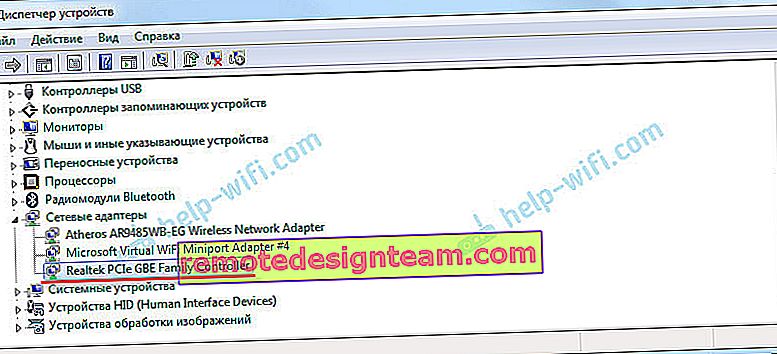
Orada bir ağ kartı olup olmadığını hemen anlayacağınızı düşünüyorum. Varsa (yanında simge yoksa) ve İnternet çalışmıyorsa, belki de sorun onunla değildir. Ve örneğin bir kabloda veya bir yönlendiricide (varsa). Wi-Fi yönlendiriciden bir kabloyla İnternetin bilgisayarda çalışmadığı makalesini görebilirsiniz.
Ağ kartını orada görmüyorsanız, bilinmeyen bir cihaz (sarı ünlem işaretiyle) olması gerekir. Büyük olasılıkla "Ethernet Denetleyicisi" olarak adlandırılacaktır. Bu, sürücü eksikliği nedeniyle çalışmayan ağ kartımızdır. Sürücüsüz Windows, ne tür bir aygıt olduğunu ve onunla nasıl "iletişim kurulacağını" bilmez.

Sadece sürücüyü ağ kartına yüklememiz gerekiyor. Veya bir adaptör varsa, ancak hatalarla çalışıyor veya hiç çalışmıyorsa yeniden yükleyin.
Ağ kartı (Ethernet denetleyicisi) için hangi sürücü indirilecek?
Ethernet denetleyicisi için sürücüyü indirip yüklememiz gerektiğini öğrendik. Muhtemelen hangi sürücüye ihtiyacınız olduğunu ve nereden indirebileceğinizi merak ettiniz. Şimdi çözelim.
En doğru yol, dizüstü bilgisayar modeliniz, ana kartınız veya ağ kartınızın kendisi için bir sürücü aramaktır.
İnternetin muhtemelen sizin için çalışmadığını anlıyorum. Adaptörün kendisiyle birlikte bir sürücü diskiniz, bir dizüstü bilgisayarınız veya bir ana kartınız varsa (bir PC'niz varsa), sürücüyü diskten yüklemeyi deneyebilirsiniz.Disk yoksa, sürücüyü başka bir bilgisayardan, hatta bir mobil cihazdan aramanız ve indirmeniz gerekecektir. Ardından istediğiniz bilgisayara aktarın ve kurun.
Yerleşik ağ adaptörüne sahip bir dizüstü bilgisayarınız varsa
Burada her şey çok basit. Öncelikle dizüstü bilgisayar modelini bulmamız gerekiyor. Dizüstü bilgisayarın altındaki etikette açıkça belirtilmiştir. Ardından, dizüstü bilgisayar modelini Google'a yazıp resmi web sitesine gidiyoruz. Veya, dizüstü bilgisayarınızın üreticisinin resmi web sitesine gidiyoruz ve sitede arama yaparak dizüstü bilgisayarınızın modelinin sayfasını buluyoruz. Orada zaten "Sürücüler" sekmesini, "Destek" vb. Arıyoruz ve LAN Sürücüsünü yüklüyoruz. Yüklediğiniz Windows için gereklidir.
Dizüstü bilgisayarınızın üreticisine bağlı olarak, işlemin kendisi farklı olacaktır. Bu nedenle belirli talimatlar veremem. Ancak prosedür aynı olacak. Her üreticinin web sitesinde, tüm sürücüleri indirebileceğiniz belirli bir dizüstü bilgisayar modeli için bir sayfa var.
Bu işlemi, Windows 7'de bir Wi-Fi adaptörüne sürücülerin nasıl yükleneceği makalesinde daha ayrıntılı olarak anlattım. Bu durumda, her şey tamamen aynı, sadece sonunda sürücüyü Wi-Fi'ye değil, bir ağ kartına indiriyoruz. Yine de, Wi-Fi adaptörünün sürücüsünü büyük olasılıkla indirip yüklemeniz gerekecektir.
Bir masaüstü bilgisayar için bir LAN sürücüsü bulma
Anakarta ağ ayarının yerleştirildiği sabit bir bilgisayarınız varsa, anakart modeliniz için anakart üreticisinin web sitesinde sürücüyü aramanız gerekir. Muhtemelen anakartın modelini nasıl bulacağınızla ilgili bir sorunuz var. AIDA64 veya CPU-Z gibi birçok program var. Ancak komut satırı üzerinden aynı şekilde yapılabilir.
Bir komut istemi açın ve komutları tek tek çalıştırın:
wmic süpürgelik üretici olsun
wmic süpürgelik ürün al
Yalnızca sonuncusu mümkündür. Tamamladıktan sonra anakart modelini göreceksiniz.

Daha sonra internette anakart modelini ararız, geliştiricinin web sitesine gideriz, benim durumumda bu MSI'dır ve LAN sürücüsünü indiririz. İşletim sisteminizi seçmeyi unutmayın. Kesinlikle böyle bir fırsat olacak.
PCI veya USB ağ kartınız varsa
Bu durumda, önce kartın kendisinde bir sürücü diski olup olmadığını kontrol edin.
Değilse, ağ bağdaştırıcısının modelini bulmanız ve sürücüyü resmi web sitesinden indirmeniz gerekir. Model genellikle cihazın kendisinde görüntülenebilir.
VEN ve DEV ile Ethernet denetleyici sürücüsünü arayın
Bu acil bir durumdur. Bana bir kereden fazla yardım eden iyi bir site var. Yardımıyla, neredeyse bilinmeyen tüm aygıtlar için bir sürücü bulabilirsiniz.
Öncelikle, cihaz yöneticisine gidin, Ethernet denetleyicimize (veya bir ağ adaptörü olabileceğini düşündüğünüz bilinmeyen bir cihaza) sağ tıklayın ve Özellikler'i seçin.
Yeni pencerede "Ayrıntılar" sekmesine gidin. Açılır menüden "Ekipman Kimliği" ni seçin. Son satırı kopyalayın (işe yaramazsa, başkalarını deneyebilirsiniz).

//Devid.info web sitesine gidin. Arama çubuğuna, kopyalanan satırı cihaz yöneticisinden yapıştırın. Ve "Ara" yı tıklayın.

Listeden ilk sürücüyü indirin. Lütfen uygun olduğu sistemin sürücünün yanında gösterileceğini unutmayın. Yüklediğiniz Windows işletim sistemi için bir sürücüye ihtiyacınız var. Orada, yukarıdan istediğiniz sistemi ve sistem bit derinliğini seçebilirsiniz. Örneğin, Windows 10.

Ve başka bir sayfada:
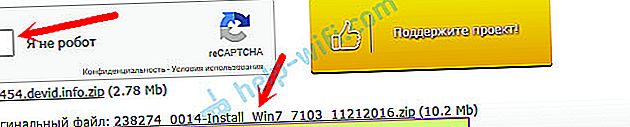
Sürücü dosyasını bilgisayarınıza indirin. Şimdi kuracağız.
Sürücüyü Windows 10, 8, 7'de bir ağ kartına yükleme
Yani, zaten şoförümüz var. Uygulamada görüldüğü gibi, yüklemek için indirilen arşivi açmanız, setup.exe dosyasını çalıştırmanız ve kurulum talimatlarını izlemeniz yeterlidir.

Sürücü kurulumu sırasında bir hata görünürse, bilgisayarınızı yeniden başlatın ve kurulumu tekrar çalıştırmayı deneyin. Yine de, sürücü yüklenmek istemiyorsa, başka bir tane indirmeyi deneyin. Ama herhangi bir sorun olmamalı.
Sürücüyü manuel olarak güncelliyoruz (setup.exe dosyası yoksa)
Başka bir yükleme yöntemi deneyebilirsiniz. İlk olarak, sürücü arşivindeki tüm dosyaları çıkarın. Masaüstünde olabilir.
Ardından cihaz yöneticisine gidip ağ kartına sağ tıklıyoruz. Daha doğrusu, sizce bir ağ bağdaştırıcısı olan bilinmeyen bir aygıta (veya Ethernet denetleyicisine) ve "Sürücüleri güncelle" yi seçin.
Yeni pencerede, "Bu bilgisayardaki sürücüleri ara" yı seçin.

Ardından "Gözat" düğmesine tıklayın, sürücüleri içeren klasörü belirtin ve "İleri" düğmesine tıklayın.
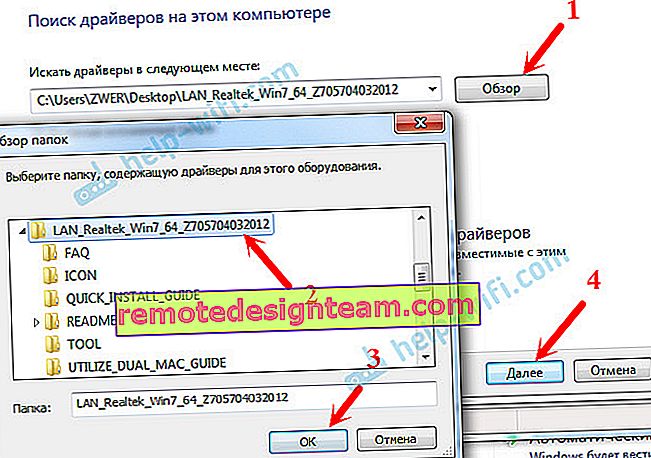
Sistem sürücüyü bulmalı ve yüklemelidir. Klasörü doğru sürücülerle belirlediyseniz.
Kurulum işlemi sırasında bir şeyler yolunda gitmediyse, yorumları yazın. Sorunu ayrıntılı olarak açıklayın, size yardımcı olmaya çalışacağım.









